
今天,小子要来分享的是Mac下一款菜单栏优化软件——Bartender,它可以有效的缩减菜单栏,让你的界面更清晰简单。小子这次带来的是5.0.37版本。
Bartender将大量的菜单有选择折进 Bartender 的二级菜单,不仅会看起来更整洁,使用起来也不会造成太大的麻烦。Bartender可以让你轻轻松松的组织你的菜单栏中的应用,不会因为过多的图标导致菜单栏过于臃肿。
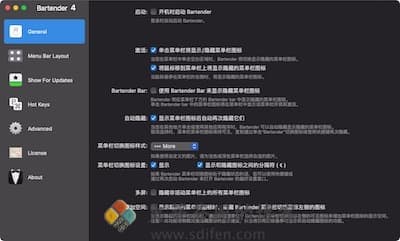
小子简单说下Bartender的特点:
1.轻松整理你的菜单栏应用程序。
2.隐藏你需要运行的程序。
3.菜单栏干净、整洁。
4.重新安排你的菜单栏项目。
小子简单说明下Bartender 5 5.0.37版本的更新内容:
从登录开始
如果Bartender 5在登录时没有开始,请参阅https://www.macbartender.com/b5blog/Bartender5-start-at-login/,了解解决此macOS Sonoma问题的方法
新功能
Wi-Fi触发条件附加选项
您现在可以将Wi-Fi触发条件设置为在未连接到特定网络时激活。
错误修复
在空的菜单栏空间上显示
Bartender可能会错误地确定可见菜单栏项的长度(由于一些菜单栏应用程序和macOS Sonoma行为),这将阻止在空空间上显示对某些人有效,这已被修复。
菜单栏样式,分开的侧面-左侧隐藏
出于与上述相同的原因,左侧可能会被隐藏,这已经修复了。
关闭时触发器未停用
如果在关闭时触发了触发器,它不会立即停用,这已经修复了。
Wifi触发器,触发不正确
macOS Sonoma中的Bartender 5使用rssi值来检测活动wifi网络,因为macOS Sonoma中的SSID现在需要定位服务,如果没有网络连接,这应该报告0,但连接时也报告一些用户0。我已更改调酒师逻辑,现在检查更多网络值,以确定是否连接了wifi接口。
macOS辅助功能缩放阻止Bartender工作
由于macOS缩放功能中的一个错误,在使用macOS键盘热键⌘⌥-缩小缩放后,应用程序无法使用某些辅助功能。
这可以通过关闭macOS系统设置>辅助功能>缩放>使用键盘快捷键进行缩放来解决这个问题。
然后,您应该重新启动调酒师,让它再次工作。
此外,由于macOS中缩放工作方式的变化,在缩放屏幕时无法显示/隐藏项目。
关于这两种情况的警告信息已添加到调酒师中。
当用户单击BusyCal菜单时,Bartender激活
由于macOS Sonoma 14.0中的一个错误(在14.1测试版中修复)。如果启用了显示点击时,当用户单击一些应用程序的左菜单(因为macOS返回的菜单长度不正确)时,调酒师会激活自己,我已经解决了Bartender中的这个macOS 14.0错误。
非常感谢BusyCal的开发人员对此的帮助。
macOS辅助功能缩放
对于少数用户来说,调酒师错误地认为缩放在macOS中处于活动状态(由于旧的macOS设置),这已被修复。
PS:目前此版本仅兼容macOS Sonoma!
系统版本要求:macOS 14.0 或更高。
Apple Silicon M1、M2:兼容



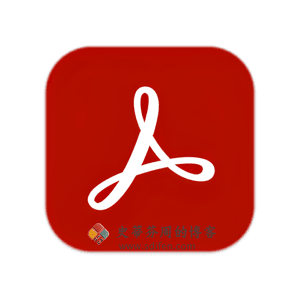







暂无评论内容